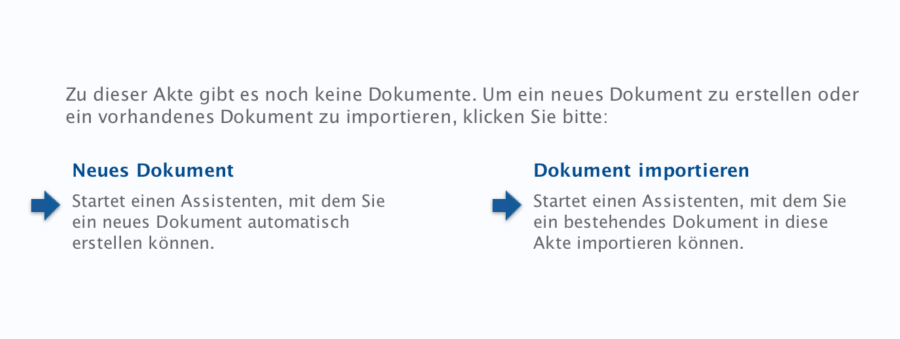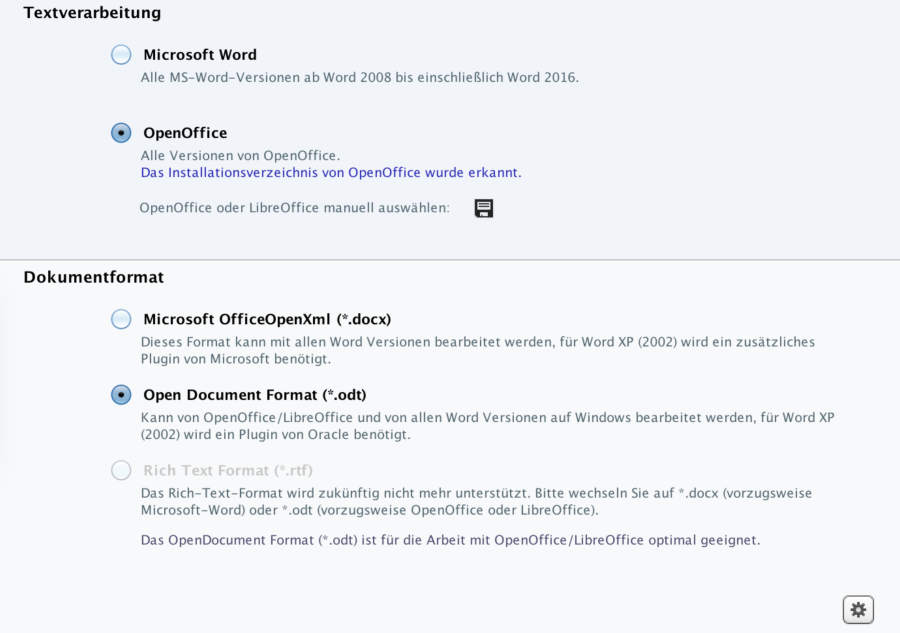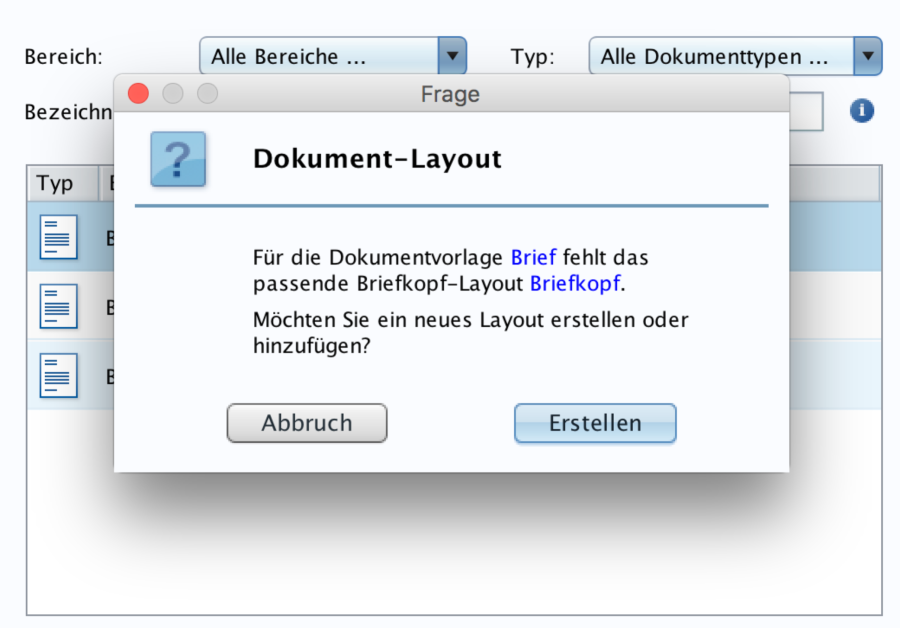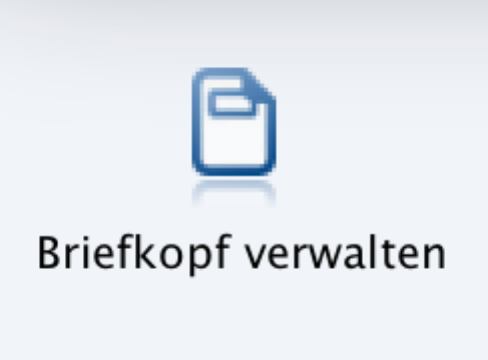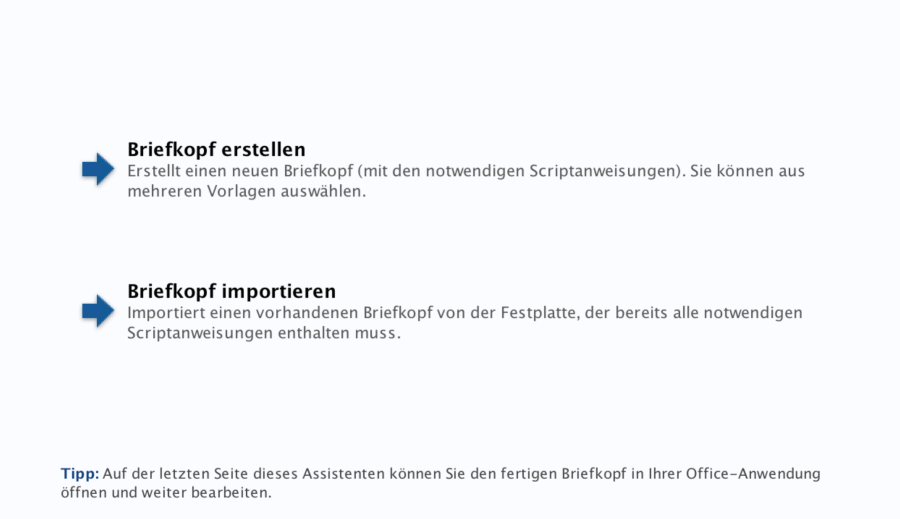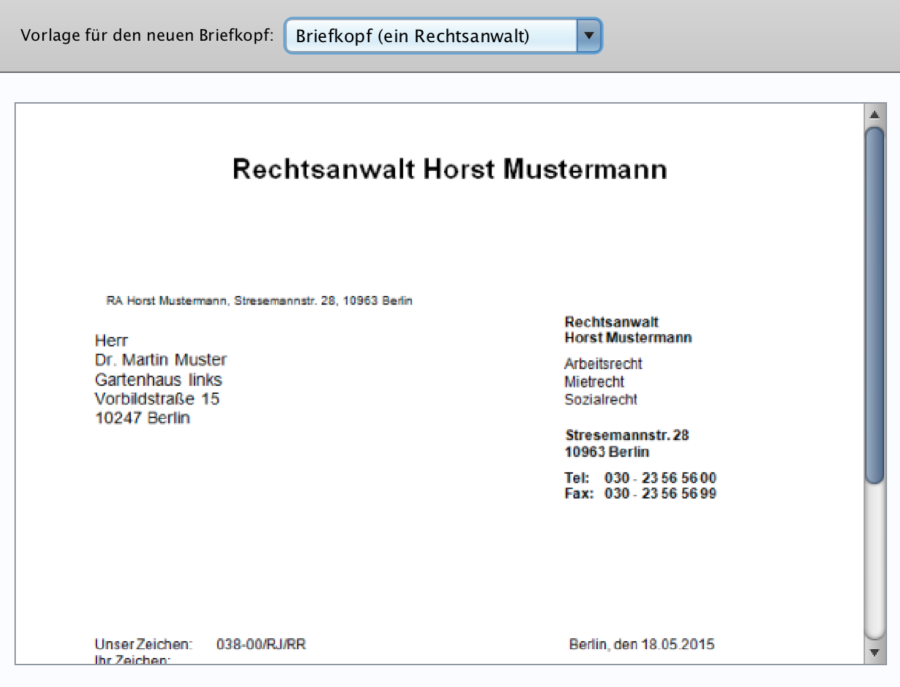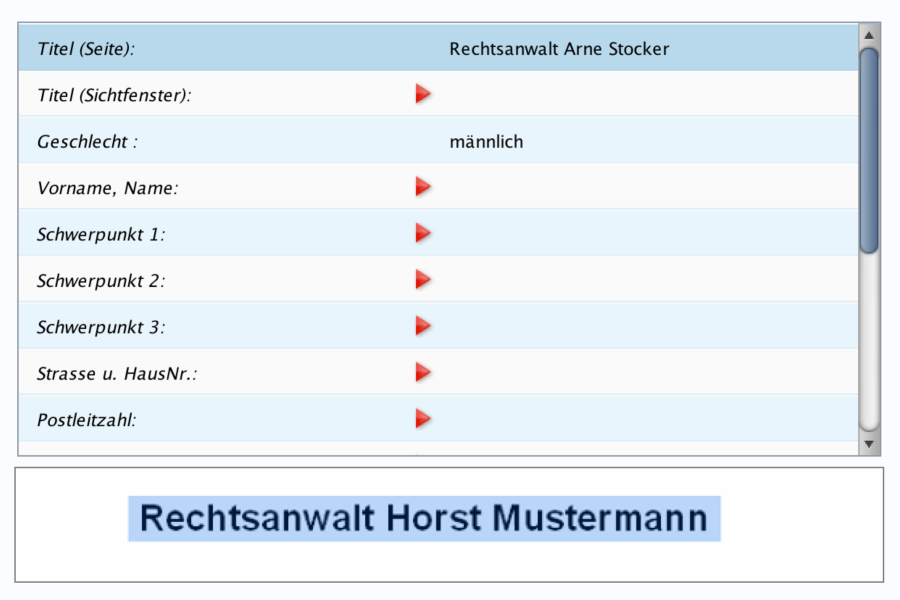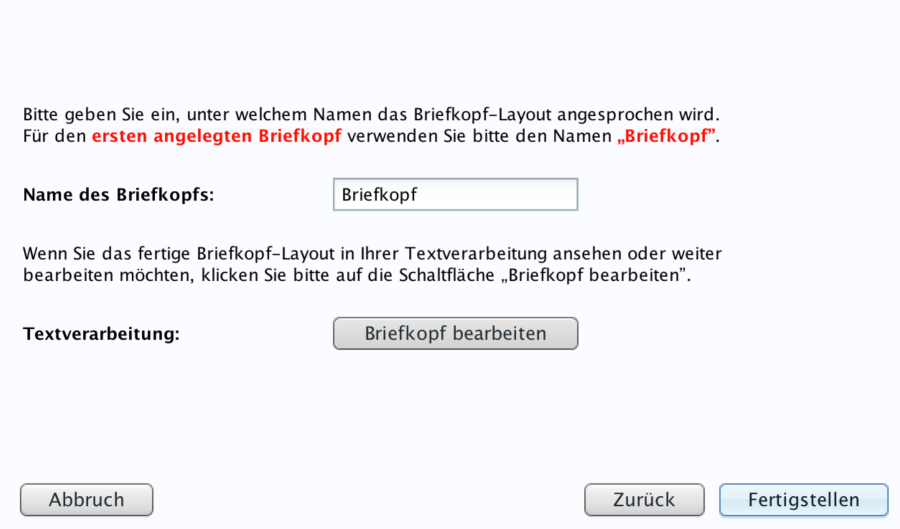Anwender
Der Briefkopf ist die Visitenkarte der Kanzlei. Auf dem Briefkopf müssen zum einen verpflichtend Angaben zur Kanzlei gemacht werden und zum anderen kann er die Expertise der Kanzlei darstellen.
Sie können in Haufe Advolux den Briefkopf nach Ihren persönlichen Vorstellungen gestalten. Häufig vorkommende Arten von Briefköpfen können am schnellsten über den mit Haufe Advolux mitgelieferten Briefkopfassistenten erstellt werden. Es können jedoch auch individuelle Briefköpfe installiert werden, die Sie ggf. von einem Grafikdesigner haben gestalten lassen.
Die Erstellung eines Briefkopfes sollte in jedem Fall von Ihrem Administrator entsprechend Ihren Vorgaben durchgeführt werden.
Allgemein
Der nachfolgend gezeigte Briefkopf-Assistent enthält lediglich einige Beispiele für die Gestaltung Ihres Briefkopfs. Beim Import eines vorhandenen individuellen Briefkopf-Dokuments oder bei der gestalterischen Änderung eines vorhandenen Briefkopfs sollten Sie unbedingt einen Administrator oder eine Person mit vergleichbaren Voraussetzungen beauftragen.
Vorgehensweise
In einem ersten Schritt müssen Sie zunächst entscheiden, ob Sie mit Word oder mit OpenOffice arbeiten möchten. Anschließend müssen Sie einen Briefkopf anlegen.
1. Erzeugen Sie einfach aus der Akte heraus ein neues Dokument.
2. Falls Sie noch keine Entscheidung zwischen Word und OpenOffice.org getroffen haben, werden Sie jetzt zur Einstellung aufgefordert.
3. Anschließend wählen Sie ein Dokument aus den Vorlagen aus, im Beispiel 'Brief'. Wenn Sie noch keinen Briefkopf eingerichtet haben, erkennt Advolux das und fragt Sie, ob Sie einen neuen Briefkopf erstellen möchten.
4. Wenn Sie auf Erstellen klicken, öffnet sich der Briefkopf-Assistent und begleitet Sie durch den gesamten Vorgang. Alternativ können Sie den Briefkopf-Assistenten auch über die Systemeinstellungen 'Briefkopf verwalten' aufrufen.
5. Wählen Sie nun 'Erstellen'. Anschließend können Sie wählen, ob der Briefkopf für einen Einzelanwalt oder für eine Kanzlei erstellt werden soll oder ob Sie einen bedruckten Briefkopf verwenden möchten.
6. Im nächsten Schritt werden Sie aufgefordert, die notwendigen Angaben wie 'Kanzleibezeichnung', 'Titel', 'Telefonnummer' usw. einzugeben.
7. Wählen Sie abschließend den Namen 'Briefkopf' (dieser Name ist voreingestellt) und klicken Sie auf Übernehmen.
Achtung: Wenn Sie den ersten Briefkopf erstellen, muss der Briefkopf immer 'Briefkopf' heißen, damit die mitgelieferten Vorlagen einwandfrei funktionieren.
Sie können nun den Briefkopf übernehmen und sofort mit dem Anlegen des Dokuments fortfahren.
Besondere Anforderungen beachten
Bitte beachten Sie die standesrechtlichen Anforderungen an einen Briefkopf sowie ggf. die steuerlichen Anforderungen an ein Rechnungsdokument.